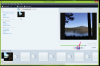Kép jóváírása: Yusuke Nishizawa/DigitalVision/GettyImages
A Linksys vezeték nélküli útválasztó első alkalommal történő beállítása kétlépéses folyamat: Az útválasztó fizikai beállítása és az útválasztó beállításainak konfigurálása. Győződjön meg arról, hogy elegendő Ethernet-kábellel csatlakoztassa a modemet az útválasztóhoz, illetve az útválasztót a számítógéphez. Annak ellenére, hogy az útválasztó vezeték nélküli, vezetékes kapcsolat szükséges a beállítási folyamathoz.
Kezdje azzal, hogy az útválasztót a modem mellé állítja, és dugja a tápegységet a fali aljzatba. Hagyja teljesen bekapcsolni. Ezután csatlakoztasson egy Ethernet-kábelt a modem Ethernet-portjából az útválasztó WAN- vagy Internet-portjához. Mielőtt elkezdené használni az útválasztó vezeték nélküli kapcsolatát, csatlakoztassa az útválasztó egyik számozott portját a számítógéphez Ethernet-kábellel a beállítási folyamathoz. Ne csatlakozzon a vezeték nélküli hálózathoz, amíg nincs konfigurálva biztonsági beállításai.
A nap videója
MAC-cím klónozása
A kábeles internetkapcsolatokhoz általában Media Access Control vagy MAC-cím szükséges az előfizető számítógépének azonosításához és a kapcsolat létrehozásához. Ha a kábelkapcsolathoz a számítógép MAC-címére van szükség, az útválasztó rendelkezik egy MAC-klónozó eszközzel a MAC-cím másolásához.
Indítsa el a kívánt webböngészőt, írja be a „192.168.1.1” kódot a címsorba, nyomja meg az „Enter” billentyűt, majd írja be az „admin” kifejezést az Jelszó mezőben, amikor a rendszer kéri, és kattintson az "OK" gombra. Általában nincs szükség felhasználónévre, de ha a rendszer kéri, használja az „admin” nevet. azt. Kattintson a "Setup" fülre, majd a "MAC Address Clone" gombra. A MAC-cím klónozása lapon jelölje be az "Engedélyezve" választógombot, majd kattintson a "PC-cím klónozása" gombra a MAC-cím számítógépről való másolásához. A szám hozzáadása után kattintson a "Beállítások mentése" gombra a módosítások mentéséhez.
SSID beállítások
Az SSID módosítása és elrejtése hasznos eszköz lehet a vezeték nélküli kapcsolat hívatlan felhasználóinak elriasztásához.
A főmenüben kattintson a "Vezeték nélküli" elemre, és válassza ki a "Vezeték nélküli hálózat neve (SSID)" mezőt. Adjon nevet a hálózat SSID-jének. Ez a név szerepel a vezeték nélküli hálózatok listáin, így a legjobb, ha valami könnyen azonosítható a sajátjaként. Miután megadta a nevet, válassza ki a "Letiltás" választógombot a vezeték nélküli SSID adáshoz, majd válassza a "Beállítások mentése" lehetőséget, ha végzett.
Biztonsági beállítások
A Vezeték nélküli menüben válassza ki a "Vezeték nélküli biztonság" fület, és válassza a "WEP" lehetőséget a Biztonsági mód legördülő menüből. A legördülő menüből válassza ki a „126 bit, 26 hexa számjegy” lehetőséget, és írja be a jelszót a Jelszó mezőbe. Győződjön meg arról, hogy jelszava viszonylag erős, számokból, szimbólumokból, valamint kis- és nagybetűk keverékéből áll. Ha úgy gondolja, hogy nehezen fog megjegyezni a jelszót, írja le valahova, ahol szükség szerint megtalálja. Ha elkészült a jelszó létrehozásával, kattintson a „Létrehozás”, majd a „Beállítások mentése” gombra.
Csatlakozási teszt
Ha vezetékes kapcsolatot állít be, a Linksys beállítási folyamatának befejezése után keresse fel bármelyik webhelyet a böngészőjében, hogy tesztelje a kapcsolatot. Ha a kapcsolat nem működik, ismételje meg a beállítási lépéseket, és ellenőrizze még egyszer, hogy a beállításokat elmentette-e.
Ha vezeték nélküli kapcsolatot használ, húzza ki az Ethernet-kábelt a számítógépből, és kattintson a "Hálózat" ikonra a tálcán. Válassza ki a vezeték nélküli hálózatot a listából, írja be a létrehozott jelszót, majd hagyjon néhány másodpercet a számítógépnek, hogy csatlakozzon az útválasztóhoz. Miután a Hálózat ikon mutatja, hogy csatlakozott, nyissa meg a böngészőt, és látogasson el egy webhelyre.